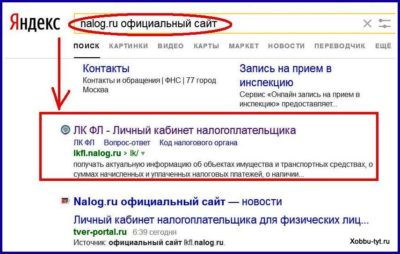Личный кабинет онлайн-кассы: ОФД, налоговой и ККТ. Личный кабинет налогоплательщика такском
Личный кабинет онлайн-кассы: ОФД, налоговой и ККТ
Предприниматели могут взаимодействовать с онлайн-кассой через 3 личных кабинета. Первый — на сайте налоговой, второй — на сайте ОФД. Некоторые производители касс разрабатывают отдельный личный кабинет, через который можно смотреть информацию о продажах или загружать в ККТ базу товаров.
- Личный кабинет налогоплательщика на сайте ФНС
- Личный кабинет ОФД (на примере «Такском»)
- Личный кабинет онлайн-кассы (на примере Эвотор)
Личный кабинет налогоплательщика на сайте ФНС
Ссылка на вход в личный кабинет: nalog.ru
Войти в личный кабинет налогоплательщика можно с главной страницы сайта ФНС.
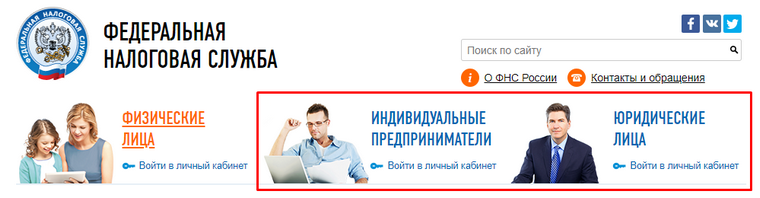
Вход в личный кабинет онлайн-кассы на сайте налоговой
В нем компании и ИП могут зарегистрировать ККТ или снять с учета после закрытия предприятия. Теперь не нужно лично идти в налоговую. После регистрации кассы в личном кабинете можно посмотреть всю информацию по ней: регистрационный номер, адрес магазина, сколько еще проработает фискальный накопитель.
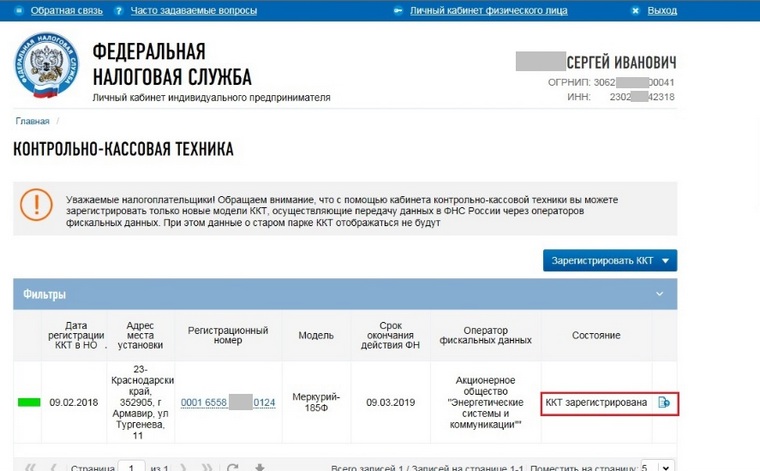
Информация о кассах на сайте налоговой
Читайте также: Регистрация онлайн-кассы в личном кабинете ФНСЕще в личном кабинете можно добровольно признаться в нарушении. Например, вы применяли кассу, которая не соответствует закону, или не выдали чек по просьбе покупателя. За эти нарушения вам грозит штраф по ч. 2, 4 и 6 ст. 14.5 КоАП РФ. Вас не оштрафуют, если вы устраните нарушение и в течение трех дней признаетесь о нем через личный кабинет.
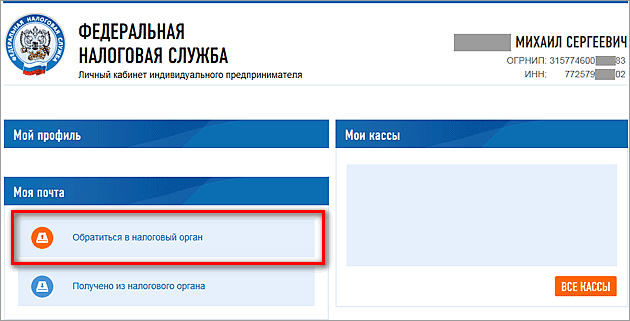
Чтобы признаться в нарушении, нажимайте «Обратиться в налоговый орган»
Если клиент пожалуется в налоговую, к примеру, на то, что вы не прислали ему электронный чек, ФНС проверит нарушение и запросит у вас дополнительную информацию через личный кабинет. В ЛК вы сможете ответить на запрос, признать или опровергнуть это нарушение.
В личном кабинете нельзя работать без электронной подписи. Еще перед работой нужно настроить компьютер: скачать программы и установить сертификаты. Как это сделать, читайте в инструкции от налоговой.
Как зарегистрировать кассу в личном кабинете на сайте ФНС
Зарегистрируем и подключим кассуза 1 день без вашего участия!
Оставьте заявку и получите консультациюв течение 5 минут.
Личный кабинет ОФД (на примере «Такском»)
Ссылка на вход в личный кабинет: https://lk-ofd.taxcom.ru/
Чтобы работать в ЛК оператора фискальных данных, тоже нужна электронная подпись, как и для работы с сайтом налоговой. О настройке компьютера перед работой читайте в инструкции Такском.
Что можно делать в личном кабинете «Такскома»
1. Регистрировать кассу в ФНС и заключать договор с ОФД. Личный кабинет оператора интегрирован с личным кабинетом налоговой. Поэтому регистрировать кассу можно сразу в нем.
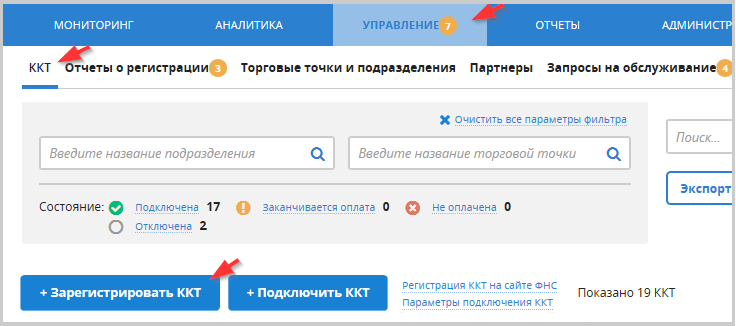
Регистрация кассы в ФНС через сайт ОФД
2. Следить за работой ККТ и кассиров. Вы можете видеть, какая касса перестала отправлять документы и вовремя ли кассир открывает смену. Еще вы узнаете, когда покупать новый фискальный накопитель и оформлять новый договор с ОФД.
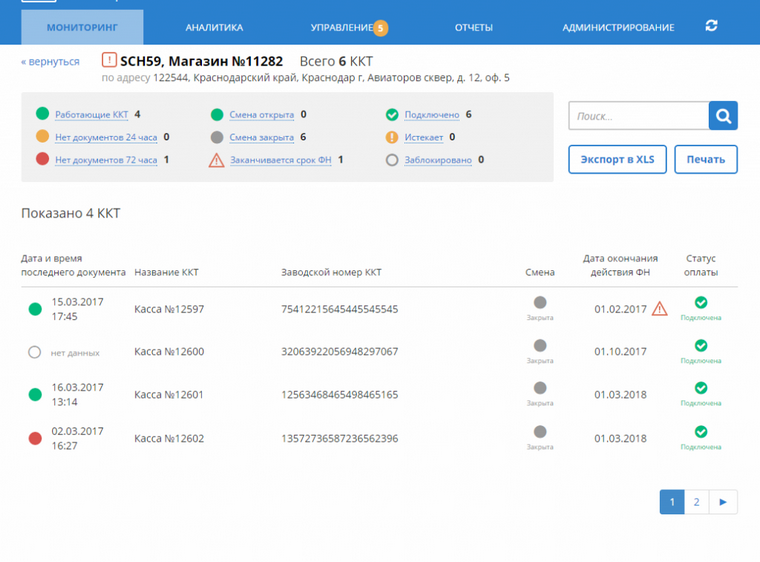
Информация об онлайн-кассе в личном кабинете «Такскома»
Читайте также: Личный кабинет есть и у новых ККТ от МТС и от Атола3. Анализировать продажи. Через оператора проходят все ваши чеки, поэтому вы можете получить собранную из них информацию: выручку по магазину или по отдельной кассе, средний чек и количество покупок. Можете смотреть какой кассир и в какую смену сколько заработал. Это позволит тестировать рекламные каналы и увеличивать показатели магазина.
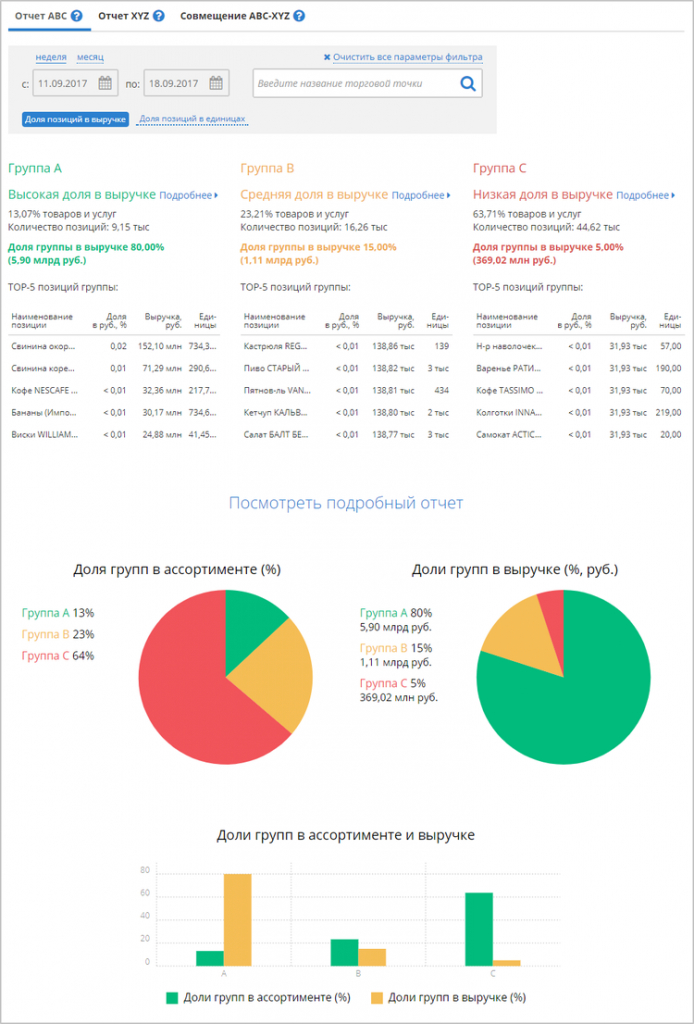
Вся информация доступна в графиках и цифрах
4. Настраивать уведомления на e-mail. Например: касса не выдает документы более 24 часов, заканчивается срок работы фискального накопителя или нужно продлевать договор с ОФД.
В личный кабинет ОФД «Такском» можно зайти через мобильное приложение. Вы можете следить за магазином с телефона, где бы ни находились.
Работа в личном кабинете онлайн-кассы от «Такском»
Читайте также: Операторы фискальных данных в РоссииЛичный кабинет онлайн-кассы (на примере Эвотор)
Ссылка на вход в личный кабинет онлайн-кассы Эвотор: https://lk.evotor.ru
Личный кабинет есть не у всех онлайн-касс. Это не обязательное требование к технике и производители делают его, только чтобы упростить работу с ККТ. Например, ЛК есть у компаний Эвотор, Атол и Дримкас.
Личный кабинет онлайн-кассы бесплатный и для работы с ним не нужна электронная подпись. В ЛК кассы отображается та же информация, что и в личном кабинете ОФД:
- состояние касс и информация о них;
- отчеты по продажам: когда, сколько и что продали;
- средний чек, количество чеков и возвратов;
- выручка, прибыль, пробитые скидки;
- способы оплаты: карты или наличные.
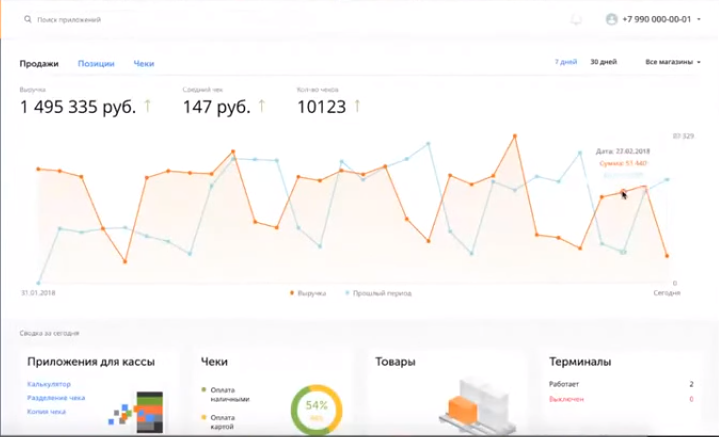
Информация о доходах в кабинете Эвотора
Еще в личном кабинете вы можете управлять кассой через интернет, заносить в нее базу товаров или интегрировать с другими программами. Например, вы можете соединить кассу с 1С или своей CRM-системой.
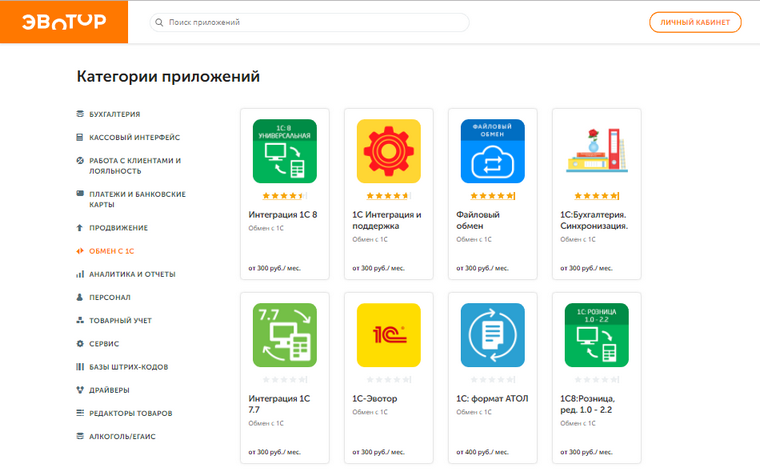
Приложения для интеграции Эвотора с 1С
Обзор личного кабинета Эвотор
Регистрация ФНС всего за 1990 руб.за 1 день без посещения налоговой!
Оставьте заявку и получите консультациюв течение 5 минут.
Наш каталог продукции
У нас Вы найдете широкий ассортимент товаров в сегментах кассового, торгового, весового, банковского и офисного оборудования. Посмотреть весь каталог Поделитесь полезным с друзьями:Читайте также:
Подпишитесь на обновления в один клик. У нас много полезной информации.
online-kassa.ru
Личный кабинет партнера ОФД Такском
Вход
Регистрация
С чего начать?
Выберите сертификат для входа или введите электронную почту и пароль
{{if !(needShowWarning(certificate.NotAfter, 60)) }} Истекает ${convertToLocalDate(certificate.NotAfter)} {{else}} Истекает ${convertToLocalDate(certificate.NotAfter)} {{/if}} {{if !(typeof(certificate['IsFL63Cert']) !== "undefined" && certificate.IsFL63Cert)}} Не соответствует 63-ФЗ{{/if}}
Укажите вашу электронную почту и придумайте пароль
Пароль должен содержать не менее 6 латинских символов или цифр (A-Z, a-z, 0-9).
Подтвердите адрес электронной почты
На адрес вашей электронной почты отправлено письмо для подтверждения регистрации
Восстановление пароля
На ваш адрес электронной почты отправлено письмо, содержащее инструкцию по изменению пароля.
lk-cto.taxcom.ru
Регистрация ККТ в ФНС
Перед регистрацией ККТ в «Личном кабинете налогоплательщика» заключите договор с ОФД «Такском», для этого подключитесь к сервису «Такском-Касса».
Зарегистрируйте ККТ удобным для вас способом:
- Подайте в ФНС заявление о регистрации в бумажном виде;
- Подайте заявление с помощью сервиса «Такском-Касса»;
- Подайте заявление в цифровом виде, зарегистрировавшись в «Личном кабинете налогоплательщика юридического лица» (ЛК) на сайте ФНС www.nalog.ru. При этом вам необходимы:
- Сертификат, выданный на руководителя.Мы рекомендуем использовать «Ключ для кассы».
- Установленный программный компонент «Крипто ПРО ЭЦП browser plugin» версии 2.0 на ПК, с которого вы будете заходить в ЛК,
- ККТ, соответствующая требованиям 54-ФЗ.
Регистрация ККТ в ФНС через сервис «Такском-Касса»
Чтобы подать заявление на регистрацию ККТ через «Такском-Кассу»:
- Включите возможность отправлять заявления на регистрацию ККТ:
- Зайдите на вкладку «Администрирование» - «Доп. возможности»;
- Нажмите «Активировать»;
 Выберите из хранилища или загрузите сертификат организации и нажмите «Отправить заявку». Заявка отобразится со статусом «В процессе»;
Выберите из хранилища или загрузите сертификат организации и нажмите «Отправить заявку». Заявка отобразится со статусом «В процессе»; - Дождитесь появления статуса «Активно». Это занимает 10-15 минут.
 Важно! Если появился статус «Заявка отклонена», нажмите на «Для просмотра причины перейдите по ссылке» и ознакомьтесь с причиной отклонения заявки ФНС. Для повторной отправки нажмите «Отправить повторно».
Важно! Если появился статус «Заявка отклонена», нажмите на «Для просмотра причины перейдите по ссылке» и ознакомьтесь с причиной отклонения заявки ФНС. Для повторной отправки нажмите «Отправить повторно».
- Сформируйте и отправьте заявку на регистрацию ККТ в ФНС:
- На вкладке «Управление» нажмите «Зарегистрировать ККТ в ФНС»;

- В открывшейся форме заполните поля со знаком «*»;
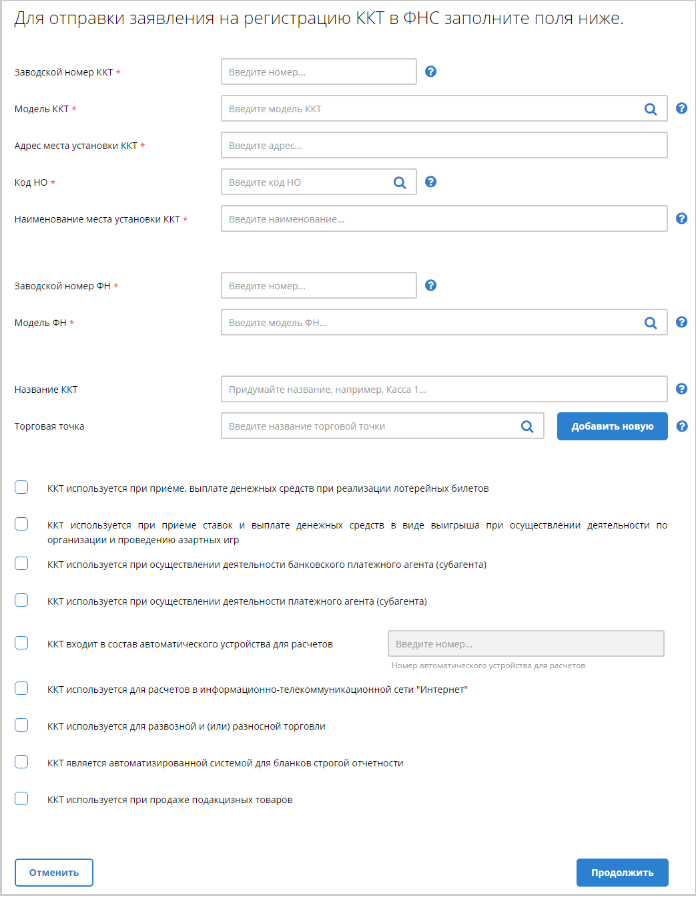 Важно! При заполнении формы укажите название ККТ, под которым касса будет отображаться в сервисе. Для ФНС эти данные не имеют значения.
Важно! При заполнении формы укажите название ККТ, под которым касса будет отображаться в сервисе. Для ФНС эти данные не имеют значения. - Нажмите «Продолжить»;
- В открывшейся заявке проверьте, все ли данные указаны верно. Если данные:
- Верны, нажмите «Подписать и отправить»;
- Неверны, нажмите «Изменить» и исправьте, после чего нажмите «Подписать и отправить».
- На вкладке «Управление» нажмите «Зарегистрировать ККТ в ФНС»;
- Дождитесь обработки заявки (в течение часа) и завершите процесс регистрации ККТ в ФНС.
Отправленная заявка будет отображаться на странице конкретной ККТ в разделе «Заявления в ФНС» на вкладке «Управление». Если у заявки появился статус

- «Отказано в регистрации», нажмите «Отправить заявление повторно»;
- «Присвоен рег. № ККТ», нажмите «Сформировать отчёт о регистрации»:
- В открывшемся окне «Отчёта о регистрации ККТ» следуйте инструкциям и заполните поля:
- После заполнения полей нажмите «Подписать». Отчёт будет отправлен в ФНС и в течение часа у заявки появится статус «ККТ зарегистрирована».
- «ККТ зарегистрирована», нажмите «Подтвердить получение уведомления о регистрации». На этом процедура завершена.
Регистрация ККТ в ФНС через сервис «Личный кабинет налогоплательщика»:
- На сайте ФНС зайдите в ЛК.

- Выберите раздел «Контрольно – кассовая техника».

- Нажмите кнопку «Зарегистрировать ККТ».
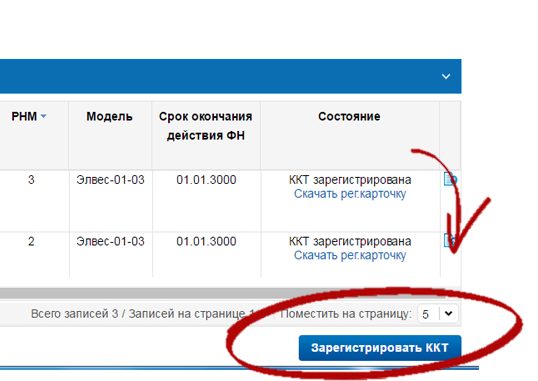
- Введите все необходимые реквизиты и нажмите кнопку «Подписать и отправить».

В строке «Оператор фискальных данных» выберите «Такском». Значение в строку «ИНН» подставится автоматически.
- Дождитесь ответа от ФНС в ЛК с присвоенным регистрационным номером ККТ.

- Введите в ФН реквизиты организации (в том числе присвоенный ККТ регистрационный номер).
- Убедитесь, что в кассе указаны корректные параметры подключения к ОФД:
- Хост: f1.taxcom.ru,
- Порт: 7777,
- DNS: укажите «0.0.0.0» или ваши DNS адреса.
Процедура настройки ККТ описана в инструкции к вашему оборудованию.
- Проведите фискализацию кассы. ККТ сформирует «Отчет о регистрации» и передаст его через ОФД в ФНС. После получения «Отчета о регистрации», распечатанного на ККТ, в ЛК нажмите кнопку «Завершить регистрацию».

- В открывшемся окне введите номер фискального документа, фискальный признак и дату/время фискализации. Для завершения регистрации нажмите кнопку «Подписать и отправить».

По завершении регистрации появится отметка о том, что ККТ зарегистрирована, а также возможность загрузить и распечатать ее регистрационную карточку.

- После получения регистрационного номера ККТ подключите ее к сервису «Такском-Касса».
taxcom.ru
Работа с сервисом Личный кабинет партнера ОФД
Государственная дума РФ утвердила Законопроект о внесении изменений в законодательство о применении контрольно-кассовой техники. С внедрением изменений, центрам технического обслуживания предстоит выработать новую схему работы с клиентами, а также освоить сервисы мониторинга передачи фискальных данных в налоговый орган.
Ежедневно мы, как оператор фискальных данных, сталкиваемся со множеством вопросов от специалистов ЦТО:
- Как стать партнером Такском-ОФД?
- Как зарегистрировать пользователя ККТ?
- Как зарегистрировать ККТ?
- Как посмотреть отправляются ли данные в ФНС?
Ближайший вебинар «Работа с сервисом Личный кабинет партнера ОФД»:
с 10:00 до 12:00 (по Москве). Хотите принять в нём участие?
Вебинар рассчитан на пользователей с различным уровнем подготовки, в том числе и «с нуля».
Примите участие в вебинаре и узнайте о назначении сервисов Личный кабинет ЦТО, Такском-Касса, как подключить (отключить) пользователя ККТ, как производить мониторинг работоспособности ККТ и многое другое.
Программа вебинара:
- Применение ККТ в РФ
- Сроки внедрения
- Основные изменения и понятия
- Схема ЭДО
- Реестры и Сервисы ФНС
- Структура взаимодействия
- Получение ключей
- Заключение партнерского соглашения с Такском-ОФД
- Регистрация в сервисе Личный кабинет ЦТО
- Личный кабинет владельца ККТ
- Обзор интерфейса
- Основной функционал и работа с сервисом Такском-Касса
- Личный кабинет ЦТО
- Регистрация
- Обзор интерфейса
- Основной функционал сервиса Личный кабинет ЦТО
- Мониторинг работоспособности ККТ клиентов
- Условия сотрудничества с Такском-ОФД
taxcom.ru
Регистрация ККТ через личный кабинет ФНС
Екатерина Колесникова,
Советник государственной гражданской службы РФ 3 класса
Специально для компании «Такском»
С 1 июля 2017 года все пользователи контрольно-кассовой техники перешли на новый порядок применения ККТ с онлайн-передачей данных. Одним из положительных моментов введения нового порядка применении контрольно-кассовой техники (ККТ) является существенное упрощение процедуры регистрации, перерегистрации и снятия с учета ККТ в налоговом органе. Налогоплательщики получили возможность регистрировать приобретенную кассовую технику удаленно через свой Личный кабинет на официальном сайте ФНС России. Причем, процедура будет выполняться незамедлительно в день обращения, а не по истечении 5 дней, как это происходило ранее. Кроме того, в новых условиях отпадает необходимость в личном посещении самой налоговой инспекции, а также в обязательном привлечении специалиста Центра технического обслуживания (ЦТО) при регистрации кассового аппарата.
Вот как выглядит процедура регистрации ККТ в Личном кабинете (ЛК) на официальном сайте ФНС России и порядок действий пользователя кассовой техники.
Порядок действий пользователя кассовой техники при процедуре регистрации ККТ в Личном кабинете (ЛК) на официальном сайте ФНС России
Провести проверку соответствия ККТ и фискального накопителя новым требованиям законодательства
Чтобы применение нового кассового аппарата было легитимным, надо использовать только те кассовые аппараты, которые включены в реестр контрольно-кассовой техники, утвержденный ФНС России. При этом в составе кассового аппарата должен быть фискальный накопитель, который, в свою очередь, также должен быть включен в реестр фискальных накопителей, утвержденный ФНС России.
Только находящиеся в реестре кассовые аппараты и фискальные накопители могут обеспечить правомерную передачу информации о расчетах в адрес налоговых органов через операторов фискальных данных, как того требует Федеральный закон от 03.07.2016 № 290-ФЗ «О внесении изменений в Федеральный закон "О применении контрольно-кассовой техники при осуществлении наличных денежных расчетов и (или) расчетов с использованием платежных карт" и отдельные законодательные акты Российской Федерации». Заводской номер ККТ и фискального накопителя в обязательном порядке указываются в заявлении на регистрацию кассы и автоматически проверяются ФНС.
Обязательно перед покупкой нового кассового аппарата проверьте его на предмет наличия в реестре на официальном сайте ФНС России. Для удобства пользователей ККТ на сайте разработан специальный сервис, в котором, зная модель и заводской номер ККТ, можно оперативно проверить соответствие кассового аппарата требованиям законодательства.
Вопрос о соответствии конкретной модели кассового аппарата или фискального накопителя ФНС России решает не самостоятельно, а с привлечением экспертной организации, которая выдает соответствующее заключение на каждую модель.
Заключить договор с оператором фискальных данных
Для регистрации ККТ в налоговом органе по новым стандартам Вам также потребуется договор с оператором фискальных данных (ОФД), который имеет разрешение на обработку фискальных данных. Под ОФД подразумевается юридическое лицо, созданное в соответствии с законодательством РФ и находящееся на ее территории, которое получило разрешение на обработку фискальных данных.
Разрешение на обработку фискальных данных выдает ФНС России, если соискатель соответствует установленным законом требованиям, что подтверждается, в том числе экспертным заключением. Оценка же соответствия технических средств организаций, которые претендуют на статус операторов фискальных данных, нормам законодательства осуществляется экспертными организациями.
Одним из первых операторов фискальных данных в России стала уже давно зарекомендовавшая себя на рынке компания «Такском», которая получила разрешение на обработку фискальных данных еще в августе 2016 года в соответствии с Приказом ФНС России от 31.08.2016 №ЕД-7-20/468@ (более подробная информация по ссылке)
В полномочия ОФД входит обработка фискальных данных, включающая в себя любые действия, совершаемые с применением соответствующих технических средств при формировании и (или) использовании базы фискальных данных, включая получение, проверку достоверности, сбор, запись, систематизацию, накопление, хранение в некорректируемом виде, извлечение, использование, передачу таких данных в адрес налоговых органов в виде фискальных документов, представление их налоговым органам и доступа к ним.
Войти в ЛК на официальном сайте ФНС России
Регистрация ККТ производится в Личном кабинете пользователя ККТ на официальном сайте ФНС России (https://www.nalog.ru) в разделе «Контрольно-кассовая техника». Данный раздел является частью Личного кабинета налогоплательщика, с которым организации и индивидуальные предприниматели знакомы уже давно (а если кто не знаком, нужно будет ознакомиться в ближайшее время).
Напомню, те, кто еще не являются пользователями Личного кабинета, для регистрации должны обзавестись усиленной квалифицированной электронной подписью. Если ваша компания отправляет отчетность в электронном виде, то, скорее всего, у вас уже есть нужная электронная подпись.
Компания «Такском» является не только оператором фискальных данных, электронной отчетности и электронного документооборота, но и крупнейшим удостоверяющим центром. Узнать подробную информацию о выборе ключей электронной подписи можно на странице Удостоверяющего центра.
Оформить заявку в своем ЛК
Для электронной регистрации модели ККТ налогоплательщику в своем ЛК пользователя ККТ с помощью уже имеющегося там шаблона нужно сформировать заявку на регистрацию ККТ. Для этого необходимо указать следующие данные о:
- организации или индивидуальном предпринимателе, являющемся пользователем ККТ,
- изготовителе ККТ и ее серийном номере,
- выбранном операторе фискальных данных,
- изготовителе и экземплярах фискального накопителя, который встроен в ККТ.
Получив такую заявку, налоговый орган проводит проверку представленных данных, по результатам которой формируется регистрационный номер ККТ. Сведения об этом номере будут направлены налогоплательщику.
Сформировать отчет о регистрации ККТ
Организация или индивидуальный предприниматель, получив сведения о регистрационном номере ККТ от налогового органа, должен осуществить ряд действий по формированию отчета о регистрации (фискализации) ККТ. Для этого требуется ввести в ККТ ряд параметров, в том числе свой ИНН и регистрационный номер, который сформирован для данного экземпляра ККТ налоговым органом. Кассовый аппарат запомнит введенные данные в некорректируемом виде и передаст в налоговый орган отчет о регистрации (фискализации) ККТ.
Сформировать и отправить в налоговую инспекцию отчет о регистрации (фискализации) ККТ нужно не позднее следующего рабочего дня после получения регистрационного номера.
Получить регистрационную карточку ККТ
Получив необходимые сведения, налоговый орган формирует карточку регистрации, где помимо регистрационного номера ККТ и ИНН налогоплательщика указываются его наименование, адрес и данные фискального накопителя. Регистрационная карточка ККТ подписывается электронной подписью налогового органа и направляется в ЛК пользователя ККТ. Заверенную копию данного документа можно получить при необходимости на бумажном носителе путем обращения в соответствующую налоговую инспекцию.
Перерегистрировать ККТ в случае необходимости также можно с помощью ЛК
В деятельности организации возможен ряд ситуаций, при которых необходимо внести соответствующие записи в журнал учета и карточку регистрации ККТ в случае изменения:
- наименования организации,
- адреса места нахождения (места осуществления деятельности),
- адреса места установки кассового аппарата.
А также при:
- замене фискального накопителя,
- смене ОФД,
- других изменениях в сведениях, ранее внесенных в журнал учета и карточку регистрации ККТ.
Процедуру перерегистрации (как и другие процедуры) можно осуществить в ЛК налогоплательщика, для чего необходимо подать соответствующее заявление. В заявлении о перерегистрации нужно указать сведения, представленные при регистрации, в которые вносятся изменения. Порядок перерегистрации аналогичен порядку регистрации ККТ.
В ближайшее время процедура регистрации ККТ станет проще. Осуществить регистрацию можно будет и в Личном кабинете ОФД. Но об этом мы расскажем в следующих материалах.
Больше информации о переходе на новый порядок применения контрольно-кассовой техники, ответы на часто задаваемые вопросы, расписание семинаров и вебинаров с экспертами в сфере ККТ и представителями ФНС, а также условия сотрудничества, можно найти на сайте ОФД «Такском».
Дата публикации: 14.08.2017 Рассказать друзьям Регистрация ККТ в Личном кабинете ФНСtaxcom.ru
регистрация и вход на сайт
 Зачем нужна регистрация на официальном сайте «Такском» и создание личного кабинета ОФД? Это помогает упростить электронный документооборот и безопасно передавать данные в контролирующие органы. Зарегистрироваться в личном кабинете «Такском-Касса» выгодно предпринимателям среднего и малого бизнеса: настройка интеграции касс и ведение бухгалтерского учета не слишком затратны.
Зачем нужна регистрация на официальном сайте «Такском» и создание личного кабинета ОФД? Это помогает упростить электронный документооборот и безопасно передавать данные в контролирующие органы. Зарегистрироваться в личном кабинете «Такском-Касса» выгодно предпринимателям среднего и малого бизнеса: настройка интеграции касс и ведение бухгалтерского учета не слишком затратны.
Регистрация
Владельцы кассовых аппаратов могут пройти регистрацию и воспользоваться преимуществами личного кабинета «Такском-Касса». Узнаем, как это сделать:
- Входим на сайт компании «Такском»;

- В рубрике «Все продукты» выбираем «ОФД Такском», а затем «Личный кабинет»;
- Чтобы зарегистрироваться, нажимаем клавишу «Регистрация» и пишем адрес электронной почты, пароль, подтверждаем его.

Для завершения регистрации из письма, полученного по электронной почте, вводим подтверждающий код, а также номер сертификата компании или ИНН, ее реквизиты и тарифный план. Пользователи, впервые зашедшие на сервис, подписывают договор-оферту с компанией. 
Вход в личный кабинет
Войти в личный кабинет «Такском-Касса» можно с помощью данных, указанных при регистрации. Однако у тех, кто впервые решил это сделать, высветится предупреждающая табличка. Она сообщает об отсутствии криптографического модуля и расширения для браузера.

Для входа в личный кабинет «Такском-Касса» установите расширение для браузера и модуль криптографии «Такском-Сертификаты». Перезагрузитесь. Если все сделано правильно, откроется перечень установленных личных сертификатов. Выберите нужный и продолжите работу в личном кабинете оператора ОФД «Такском».
Для удобства передачи отчетности в налоговые органы используют вход в систему «Онлайн-Спринтер» в личном кабинете «Такском».

Как восстановить пароль?
Вход в личный кабинет невозможен, если вы забыли пароль, указанный при регистрации. Как обойтись без перерегистрации? При утрате пароля поможет сервис «Такском-Файлер». Нужно открыть его, перейти по ссылке «Восстановить пароль» и написать имя, указанное при регистрации. Дальше следует нажать на клавишу «Я забыл пароль». Новый пароль придет в электронном письме на вашу почту. После вы снова сможете попасть в свой ЛК и дальше работать с системой.
Мобильное приложение
Пользоваться удобным сервисом не обязательно со стационарного компьютера. Устанавливайте программу для использования сервиса на мобильных устройствах на личный смартфон. Контролируйте работу своих кассовых аппаратов через личный кабинет партнера ОФД «Такском» вне офиса или дома.


Благодаря мобильному приложению вы сможете:
- отследить, когда открывается и закрывается смена;
- подсчитать наличную выручку и безнал;
- просмотреть информацию по чекам, скидкам и возвратам.
Мобильное приложение загружают через Google Play или Apple Store.
Возможности и преимущества
После регистрации на этой веб-площадке возможно:
- заключение договоров на обслуживание контрольно-кассовой техники;
- управление сразу несколькими онлайн-кассами;
- отслеживание всех финансовых операций;
- формирование и отправка отчетности в надзорные органы;
- разграничение права доступа для персонала;
- получение различные уведомления, в том числе, и об изменениях в налоговом законодательстве и бухучете.
Передают ККТ на контроль в Центр технического обслуживания, ограничив при этом доступ к финансовым данным. Заходят в ЦТО через личный кабинет, либо набрав в строке поиска lk-cto.taxcom.ru.
Часто задаваемые вопросы
Начинающему пользователю сервиса без уточнений не обойтись. Вот ответы на вопросы, что задают чаще всего:
Как получить сертификат после предоставления документов в офис ООО «ТаксКом»?
Обратитесь в удостоверяющий центр компании онлайн, оформите заказ. Вы получите в продолжение 24 часов все нужные документы, инструкции и счета. После оплаты получите в любом из офисов организации карточку доступа. С ее помощью выпустите нужный документ через «Мастер выпуска сертификатов». 
Какие документы необходимы для внеплановой замены сертификата?
Если смена документа не является плановой, при внеплановой замене сертификата Taxcom также надо скачать через личный кабинет заявление на создание нового сертификата. Это делают с помощью сервиса «Мастер выпуска сертификатов».
Вы обязаны документально отозвать старый сертификат и предоставить копии паспорта и СНИЛС. Все эти бумаги привозят в главный или региональные офисы компании.
Что нужно для подключения контрольно-кассовой техники (ККТ) в личном кабинете «Такском»?
Зарегистрировать аппарат в налоговых органах, а затем заполнить форму подключения онлайн-кассы, нажав на соответствующую клавишу в личном кабинете «Таксоком».
Где в личном кабинете ОФД «Такском» можно ознакомиться с фискальными данными и посмотреть чеки?
Данные отслеживают в разделе «Мониторинг». Вас уведомят, если от ККТ не приходят чеки более суток.
Контакты
Расскажите про сервис друзьям!
kabinet.guru
Личный кабинет Такском: вход, регистрация, официальный сайт
«Такском» — крупная компания, специализирующаяся на предоставлении платформ и продуктов для систем электронного документооборота. Узнать подробную информацию о характере и преимуществах, предоставляемых компанией услуг, можно посетив официальный сайт Такском. Среди основных функций компании можно выделить обеспечение и предоставление защищенных каналов для обмена конфиденциальной информацией с использованием электронно-цифровых подписей. Для удобства сотрудничества с партнерами предоставляется личный кабинет Такском.
На сегодняшний день компания является лидером в данном сегменте информационного рынка, а также партнером крупнейших государственных структур, таких как, Государственная Дума, Совет Федерации, Аппарат Президента, ФНС и другие государственные органы.

Возможности личного кабинета
Личный кабинет Такском предоставляет широкие возможности для работы с электронным документооборотом. В частности, сравнительно недавно среди функций личного кабинета стала доступна возможность сдачи деклараций об объемах реализации спиртных напитков и пива в органы Росалкогольрегулирования. Также функционал личного кабинета Такском позволяет:
- Передавать текущую отчетность в органы Пенсионного фонда, Налоговой инспекции.
- Передавать данные контрольно-кассовых терминалов посредством интернета в налоговые органы, что избавляет от необходимости ведения кассовых журналов.
- Контролировать выручку через интернет.
- Получать актуальную информацию об изменениях в налоговом и финансовом законодательстве, в формах отчетности и их сроках подачи.
Таким образом, личный кабинет Такском — это удобный сервис для организации работы компании и торгового бизнеса, а также для осуществления контроля над сдачей отчетности, бухгалтерской работой и выручкой.
Регистрация и вход в личный кабинет
Для регистрации в личном кабинете Такском необходимы:
- Квалифицированная электронно-цифровая подпись.
- Средства криптографической защиты.
При наличии данных системных требований и их соответствующей настройки, доступна онлайн регистрация в личном кабинете на официальном сайте Такском:
- Пользователю будет открыто окно сервиса.
- В данном окне будет присутствовать предложение об установке криптографических модулей.
- Им необходимо воспользоваться пройти по предложенной ссылке.
- После этого необходимо закрыть окна браузера и открыть их повторно.
- В открывшемся диалоговом окне нажать кнопку «Включить расширение».
Для начала формирования логина и пароля необходимо нажать кнопку «Регистрация» и указать:
- Адрес электронной почты.
- Самостоятельно сформировать пароль.
- Подтвердить введенный пароль.
Для завершения регистрации необходимо из письма, направленного на указанную почту, ввести символы, для подтверждения электронной почты пользователя.

Вход в личный кабинет Такском осуществляется в дальнейшем по логину, которым является адрес электронной почты, и паролю, созданному самим пользователем. Восстановить пароль, если он утрачен, можно, воспользовавшись формой входа, где предусмотрена соответствующая кнопка.
ucabinet.ru